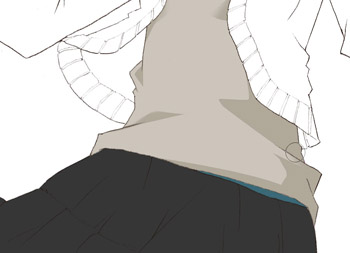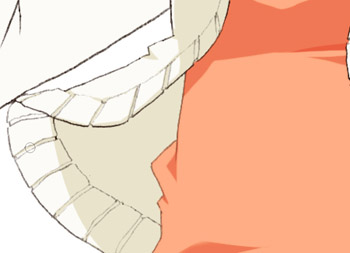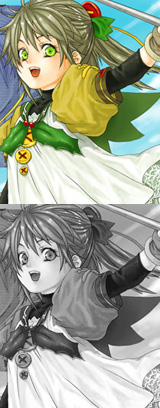イラストテクニック第1回/湖湘七巳

第1回は、湖湘七巳さんの登場です!
PhotoshopCS2を使ったイラスト作成過程を紹介します。
各項目のサムネイルをクリックすると、制作画面のスクリーンショットか、拡大画像を見ることができます。
1:瞳を塗る
2:髪を塗る-1,塗りつぶし
3:髪を塗る-2,色の調整
4:髪を塗る-3,影を入れる
髪の毛に影を入れていきます。影も新規でレイヤーを作成します。
影の境目は[パスツール]を使えば、歪みのないキレイな曲線を引くことができます。
また、元の髪の毛より暗い色になるため、ここでは描画モードを[乗算]にしてあります。
影の境目は[パスツール]を使えば、歪みのないキレイな曲線を引くことができます。
また、元の髪の毛より暗い色になるため、ここでは描画モードを[乗算]にしてあります。
5:髪を塗る-4,ハイライト
6:服を塗る-1,塗りつぶし
7:服を塗る-2,ふわふわした部分の表現
今回のイラストのキャラの服には、ファー(ふわふわした毛)がついています。
飛び出た毛の部分を表現するために、まずはアウトラインをおおまかに塗ったあと、[指先ツール]で塗りの部分をちょっとずつ延ばします。小さい版型のブラシサイズで、1方向でなく、いろんな部分に延ばすと、毛のような雰囲気が出てきます。
飛び出た毛の部分を表現するために、まずはアウトラインをおおまかに塗ったあと、[指先ツール]で塗りの部分をちょっとずつ延ばします。小さい版型のブラシサイズで、1方向でなく、いろんな部分に延ばすと、毛のような雰囲気が出てきます。
8:服を塗る-3,アウター
9:肌を塗る
10:完成!
の検索結果 : 0件のページが見つかりました。
もっと見る